Iklan
Siapa pun yang berurusan dengan email tahu bahwa memproses email memerlukan koneksi internet aktif. SEBUAH koneksi internet jerawatan 10 Tips Untuk Bekerja Cerdas Ketika Anda Memukul dengan Koneksi Internet yang LambatAnda pikir itu adalah hal yang terjadi pada orang lain, tetapi kadang-kadang, bencana menimpa kita. Ya, suatu hari, kita semua harus berurusan dengan koneksi internet yang lambat. Baca lebih banyak dapat meninggalkan Anda dengan akses terbatas atau bahkan tidak ada ke email Anda. Bagaimana jika Anda dapat mengatur Gmail offline dan mengakses semua email Anda tanpa internet?
Ini akan menjadi keuntungan nyata, terutama ketika Anda bepergian atau mengambil penerbangan. Untungnya, jika Anda menggunakan Gmail, Anda beruntung. Hari ini, mari kita lihat bagaimana Anda dapat mengatur dan menggunakan Gmail offline.
Baca Ini Sebelum Anda Mulai
Seperti yang sudah Anda duga, Gmail Offline hanya dapat digunakan dengan Google Chrome. Anda tidak boleh mengaturnya di komputer umum atau bersama karena email disimpan di penyimpanan browser Anda. Untuk beberapa alasan, jika Anda harus, ingatlah untuk menghapus aplikasi ketika Anda selesai seperti yang dijelaskan di bagian selanjutnya.
Jelas, Anda memerlukan koneksi internet yang berfungsi untuk mengaturnya terlebih dahulu sebelum Anda dapat mulai menggunakannya secara offline. Setelah Anda mengaturnya, Anda dapat menelusuri email Anda, mencari, mengarsipkan, atau menghapusnya. Anda bahkan dapat membuat email dan mengantre mereka dan mereka akan dikirim segera setelah koneksi internet tersedia.
Sekarang Anda sudah terbiasa dengan dasar-dasarnya, inilah cara Anda dapat memulai.
Cara Mulai Menggunakan Gmail Offline
Dapatkan Aplikasi Offline Gmail [Tidak Lagi Tersedia]
Buka aplikasi Gmail Offline di Toko Web Chrome. Klik Tambahkan ke Chrome> Tambahkan aplikasi. Selanjutnya, ketik chrome: // apps di bilah alamat dan tekan enter. Temukan dan buka Gmail Offline.
Aktifkan Gmail Offline
Pertama kali Anda membuka aplikasi, Anda akan diminta untuk mengizinkan surat offline seperti yang ditunjukkan di bawah ini.

Pilih Izinkan surat Offline dan klik Terus. Sekarang akan mulai menyinkronkan email Anda untuk penggunaan offline.
Konfigurasikan Gmail Offline
Secara default, email dari hanya seminggu yang lalu disinkronkan. Jika Anda ingin menyinkronkan email yang lebih lama, klik yang berbentuk roda gigi Ikon pengaturan di kanan atas layar. Anda dapat memilih untuk mengunduh email dari minggu lalu, 2 minggu, atau sebulan. Klik Menerapkan untuk menyimpan perubahan.
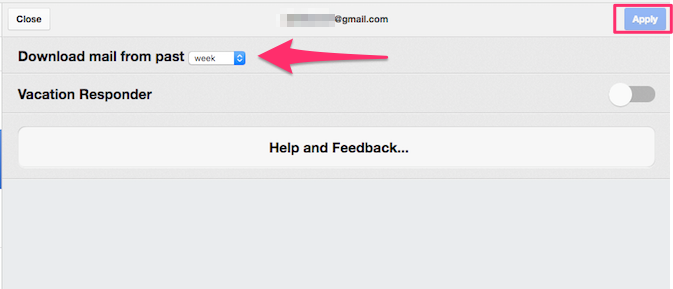
Di panel pengaturan yang sama, Anda dapat memilih untuk mengatur a Responden Liburan Cara Mengatur Surel Di Luar Kantor Menjawab Sebelum Anda Melakukan PerjalananTidakkah Anda senang pergi berlibur karena tahu Anda tidak perlu memeriksa email Anda? Jika Anda tidak dapat mengandalkan asisten saat Anda pergi, beralihlah ke penjawab otomatis di Gmail. Baca lebih banyak . Ini adalah pesan respons otomatis yang dapat Anda kirim sebagai balasan ke email yang masuk. Ini memungkinkan Anda memberi tahu orang-orang bahwa Anda saat ini jauh dari internet Beristirahatlah dari Internet - Anda Akan Berterima Kasih kepada Diri Sendiri Nanti [Opini]Oh, Internet. Salah satu penemuan paling mengubah dunia abad lalu, mungkin bahkan dalam semua sejarah manusia. Belum pernah semuanya tersedia dengan begitu sedikit usaha untuk ... Baca lebih banyak dan mungkin perlu beberapa saat untuk kembali ke mereka.
Karena Anda menggunakan Gmail Offline, ada kemungkinan besar Anda tidak memiliki akses ke internet. Jika demikian, sebaiknya siapkan Vacation Responder. Inilah cara Anda melakukannya:
- Matikan Responden Liburan beralih ke posisi ON.
- Tentukan a Mulai tanggal dan sebuah Tanggal akhir. Pesan respons otomatis akan dikirim sebagai balasan email yang masuk secara otomatis selama periode ini.
- Masukkan a Subyek dan a Pesan.
- Memungkinkan Kirimkan tanggapan hanya kepada orang-orang di Kontak saya.
- Klik Menerapkan untuk menyimpan perubahan.
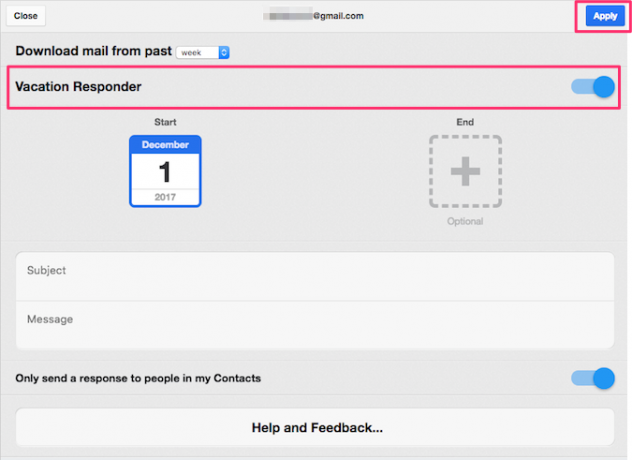
Cara Mengakses dan Menggunakan Gmail Offline
Untuk membuka aplikasi Offline Gmail, ketik chrome: // apps di bilah alamat. Temukan dan klik Gmail Offline. Atau, Anda dapat menyeret ikon ke bilah Bookmark untuk menyematkannya untuk akses yang lebih cepat. (Ingat untuk pertahankan bilah Bookmark Chrome tetap teratur 3 Langkah Ke Bar Bookmark Chrome Terorganisir & SederhanaSiapa yang tidak suka bookmark? Janji untuk mengingat situs web yang menarik dan mengunjunginya nanti ketika Anda akan memiliki lebih banyak waktu untuk menikmatinya. Upaya ini akan lebih mudah jika Anda belum membuat bookmark beberapa ratus ... Baca lebih banyak meskipun!)
Antarmuka aplikasi Gmail Offline didasarkan pada antarmuka tablet Gmail. Antarmuka ini memiliki pengaturan panel ganda. Panel kiri mencantumkan semua email yang masuk. Untuk mengakses folder lain, klik tombol menu (tiga garis horizontal) di kiri atas. Di sini, Anda dapat memeriksa Email Terkirim, Konsep, Sampah, Spam atau filter email Anda menggunakan Label 4 Filter Gmail Cerdas Yang Membantu Anda Menangani Terlalu Banyak EmailMengurai dan mengatur kotak masuk Gmail Anda adalah pekerjaan sehari-hari. Ada cara yang lebih cerdas untuk melakukannya. Buat empat jenis filter dasar di Gmail untuk mengurutkan email Anda secara otomatis. Baca lebih banyak .
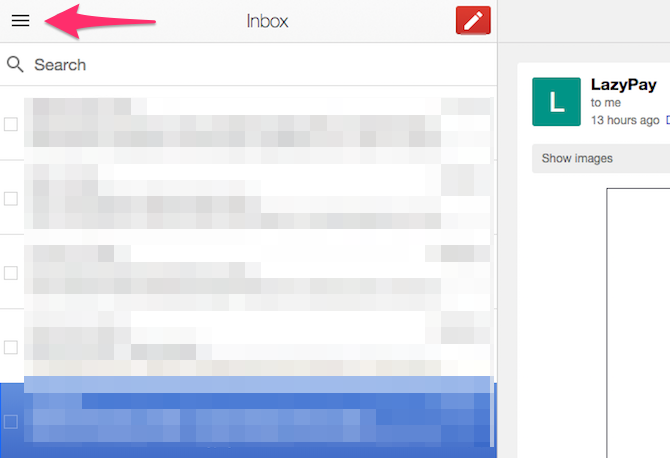
Untuk mencari email Anda, cukup ketik permintaan pencarian Anda di Bilah pencarian dan tekan Enter. Aplikasi Gmail Offline menghapus banyak fungsi Gmail, tetapi untungnya, Anda masih bisa menggunakannya Operator pencarian lanjutan Gmail 5 Operator Pencarian Gmail Lanjut Yang Harus Anda KetahuiGmail adalah klien webmail yang cerdik dengan banyak fitur luar biasa. Menjadi layanan Google, salah satu kekuatannya jelas adalah Pencarian. Dan inilah tepatnya cara Google merevolusi email. Di Gmail Anda tidak benar-benar memiliki ... Baca lebih banyak untuk mempersempit pencarian Anda.

Untuk membuat email baru, klik Menulis Merah ikon. Setelah Anda mengetik pesan dan memasukkan alamat email penerima, tekan Kirim. Pesan sekarang harus diantrikan di Kotak keluar map. Email akan dikirim segera setelah komputer Anda terhubung ke internet.

Panel kanan menampilkan konten pesan yang Anda pilih di panel kiri. Untuk membalas atau meneruskan pesan, gulir ke bagian bawah pesan. Di sini, klik Balasan untuk membalas pengirim, atau klik Meneruskan untuk meneruskan email.

Kamu bisa Arsipkan atau Menghapus email tertentu menggunakan tombol di bilah atas. Untuk melihat opsi tambahan, klik yang kecil ikon panah bawah di sebelah tombol Delete. Di sini, Anda dapat memilih untuk pindahkan email ke folder, tetapkan label, bisu, laporkan spam, dll.

Jika Anda ingin memproses beberapa email sekaligus, pilih email menggunakan kotak centang yang disediakan di sebelahnya. Klik Arsipkan atau Menghapus. Tindakan apa pun yang Anda lakukan akan disinkronkan dengan Gmail setelah komputer Anda terhubung ke internet.
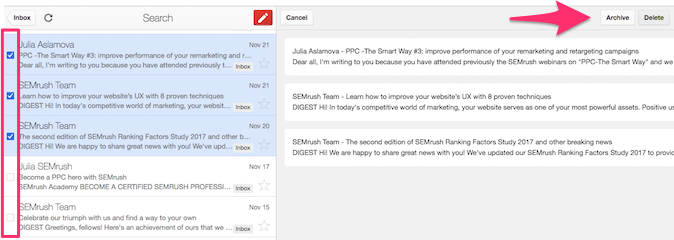
Cara Menghapus Gmail Offline
Menghapus aplikasi Gmail Offline dari Chrome adalah proses dua langkah. Langkah pertama adalah menghapus semua data yang disimpan secara lokal. Untuk melakukannya, klik tombol menu (tiga titik vertikal) di Chrome. Klik Pengaturan.
Gulir ke bawah dan klik Maju. Navigasi ke Pengaturan Konten> Cookie> Lihat semua cookie dan data situs> Hapus semua. Kotak dialog konfirmasi akan muncul. Klik Bersihkan semua untuk mengkonfirmasi.
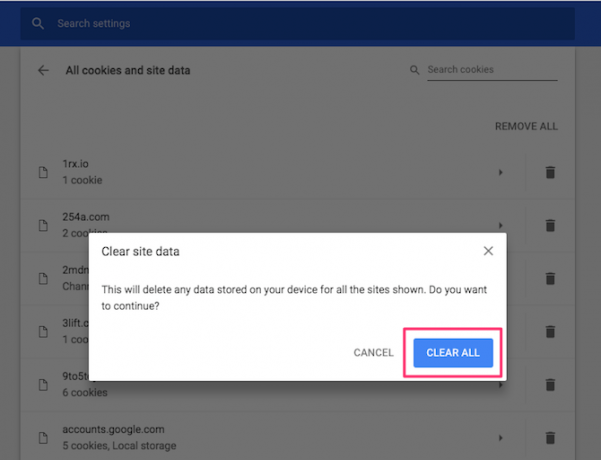
Sekarang setelah Anda menghapus data yang disimpan, Anda dapat melanjutkan untuk menghapus aplikasi Gmail Offline. Untuk melakukannya, ketik chrome: // apps di bilah alamat. Klik kanan Gmail Offline dan klik Hapus dari Chrome.

Keterbatasan Gmail Offline
Satu kelemahan yang jelas adalah bahwa Gmail Offline membutuhkan Google Chrome untuk berfungsi. Sementara Chrome mungkin menjadi pilihan mayoritas pengguna, ada a banyak peramban hebat di luar sana Browser mana yang terbaik? Edge vs Chrome vs. Opera vs. FirefoxPeramban yang Anda gunakan saat ini mungkin bukan yang terbaik untuk Anda. Arena browser berubah sangat sering sehingga kesimpulan Anda dari perbandingan yang dibuat tahun lalu mungkin benar-benar salah tahun ini. Baca lebih banyak .
Selain itu, Chrome harus terbuka setiap saat untuk menyinkronkan semua email. Bukan rahasia lagi bahwa Chrome bisa sangat parah hog sumber daya sistem yang tersedia, terutama pada Mac Safari vs. Chrome untuk Mac: 9 Alasan Anda Tidak Harus Menggunakan ChromeAntara Safari dan Chrome di Mac, Safari adalah pemenang yang jelas. Inilah mengapa Anda harus menghindari menggunakan Google Chrome di Mac. Baca lebih banyak .
Mungkin salah satu alternatif yang dapat digunakan pengguna non-Chrome untuk menjelajahi Gmail offline adalah dengan mengatur klien email untuk menggunakan Gmail. Klien email desktop dapat mengunduh email Anda secara lokal, memungkinkan Anda mengambil tindakan saat mereka offline. Jika Anda mencari beberapa klien email yang hebat, inilah daftar kami tentang klien email desktop terbaik 5 Klien Email Gratis Terbaik untuk PC Desktop AndaIngin klien email gratis terbaik? Kami telah menyusun perangkat lunak email terbaik untuk Windows, Mac, dan Linux yang tidak memerlukan biaya sepeser pun. Baca lebih banyak .
Gmail Offline adalah versi singkat dari Gmail sehingga tidak memiliki semua fitur-fiturnya. Ukuran lampiran maksimum untuk satu lampiran hanya 5MB dibandingkan dengan 25MB antarmuka Gmail standar. Namun, Anda dapat melampirkan beberapa lampiran hingga 25MB dalam satu pesan. Pintasan keyboard di Gmail Pintasan Keyboard Gmail Paling Berguna yang Harus Diketahui Semua OrangCara termudah untuk meningkatkan produktivitas Gmail Anda adalah mulai menggunakan pintasan keyboard untuk tugas-tugas umum. Baca lebih banyak dapat membantu Anda menavigasi lebih cepat, tetapi versi Offline tidak mendukungnya. Juga, Anda melewatkan beberapa fitur penting Gmail Lab 7 Fitur Lab Gmail Penting untuk Meningkatkan Efisiensi Email AndaGmail Labs adalah rumah bagi beberapa fitur eksperimental yang sangat bagus yang dapat membantu Anda meningkatkan produktivitas email Anda. Baca lebih banyak yang dapat membantu Anda meningkatkan produktivitas.
Tidak ada internet? Tidak masalah
Meskipun rangkaian fitur Gmail Offline tentu saja terbatas, ia melakukan satu hal dengan sangat baik: memungkinkan pengguna mengelola pesan Gmail offline. Apakah Anda sedang dalam penerbangan atau Anda berada di pantai tanpa internet, Anda selalu dapat menangani email dan menghemat waktu.
Sudahkah Anda menyiapkan Gmail Offline? Bagaimana pengalaman Anda? Bagikan pemikiran Anda dengan kami di komentar di bawah.
Kredit Gambar: grinvalds /Depositfoto
Abhishek Kurve adalah sarjana Ilmu Komputer. Dia seorang geek yang merangkul setiap teknologi konsumen baru dengan antusiasme yang tidak manusiawi.


